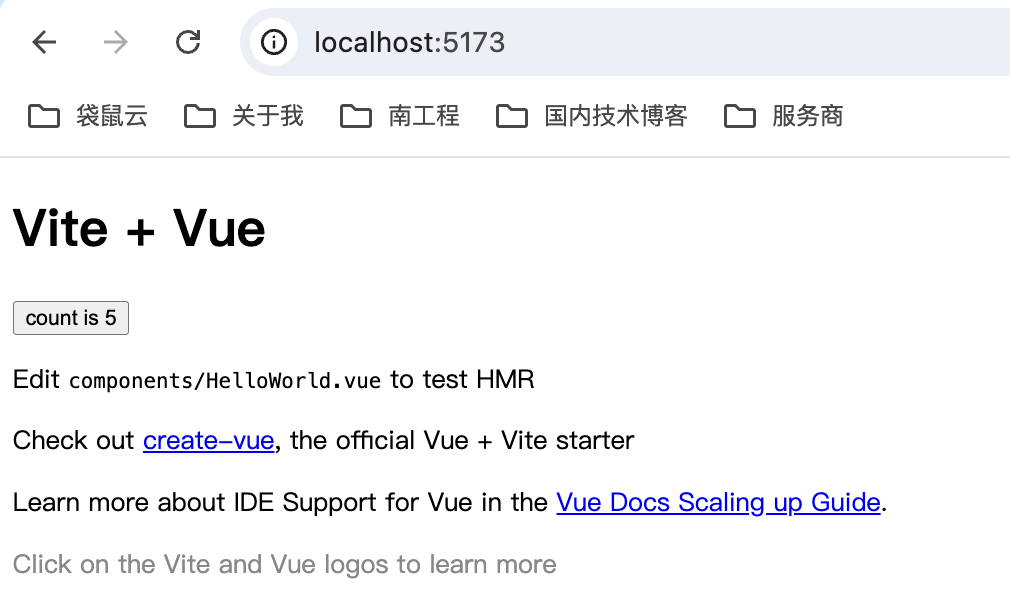修改银河麒麟桌面操作系统V10(SP1)网卡名称为ethx
- 步骤一:查看当前网卡信息
- 步骤二:修改GRUB配置文件
- 步骤三:更新GRUB配置
- 步骤四:编辑网络接口文件
- 步骤五:重启机器
| 💖The Begin💖点点关注,收藏不迷路💖 |
在银河麒麟操作系统V10(SP1)中,有时我们需要将网卡名称从默认的ens3或其他格式修改为传统的eth0、eth1等命名方式,以便于管理和配置。
步骤一:查看当前网卡信息
在开始修改之前,我们首先需要查看当前的网卡信息。打开终端(Terminal),输入以下命令并回车:
ip a

这将列出所有网络接口的详细信息,包括你希望修改名称的网卡(例如当前名称为ens33)。
步骤二:修改GRUB配置文件
- 打开终端,输入以下命令来编辑GRUB配置文件:
sudo vi /etc/default/grub
-
在打开的文件中,找到
GRUB_CMDLINE_LINUX这一行。在不删除或修改原有信息的基础上,追加net.ifnames=0 biosdevname=0。这样做的目的是禁用系统的默认网卡命名规则,以便我们能够自定义网卡名称。示例(假设
GRUB_CMDLINE_LINUX原有内容为GRUB_CMDLINE_LINUX="..."):GRUB_CMDLINE_LINUX="... net.ifnames=0 biosdevname=0"

- 保存并退出编辑器(在
vi中,可以通过按Esc键,然后输入:wq并回车来完成)。
步骤三:更新GRUB配置
为了使更改生效,我们需要更新GRUB配置。在终端中输入以下命令:
grub2-mkconfig -o /boot/grub2/grub.cfg
此命令会根据/etc/default/grub文件的内容更新GRUB的配置。
步骤四:编辑网络接口文件
接下来,我们需要编辑网络接口文件来指定网卡的新名称和配置。
- 输入以下命令打开网络接口配置文件:
sudo vim /etc/network/interfaces
注意:在银河麒麟桌面操作系统中,默认可能并不使用/etc/network/interfaces进行网络配置,这取决于系统是否启用了Netplan或其他网络管理工具。但为了本文的通用性,我们仍按此步骤操作。如果系统提示文件不存在或不是你所期望的配置方式,请根据实际情况调整。
- 在文件中添加以下内容(如果文件为空或你需要配置静态IP,则按照此格式;如果系统使用DHCP,则仅添加前两行即可):
auto eth0
iface eth0 inet dhcp
# 如果需要静态IP,则取消以下行的注释并修改为适当的IP地址、网关和DNS
# iface eth0 inet static
# address 192.168.1.100
# netmask 255.255.255.0
# gateway 192.168.1.1
# dns-nameservers 8.8.8.8 8.8.4.4
保存并退出编辑器。
步骤五:重启机器
最后,为了应用所有的更改,你需要重启计算机。在终端中输入以下命令:
reboot
等待系统重启完成后,再次打开终端,使用ifconfig命令检查网卡名称是否已更改为eth0。
通过以上步骤,你应该能够成功地将银河麒麟桌面操作系统V10(SP1)中的网卡名称从ens3修改为eth0。这个过程虽然简单,但请确保在修改系统配置文件时保持谨慎,避免不必要的错误导致系统无法启动。

| 💖The End💖点点关注,收藏不迷路💖 |